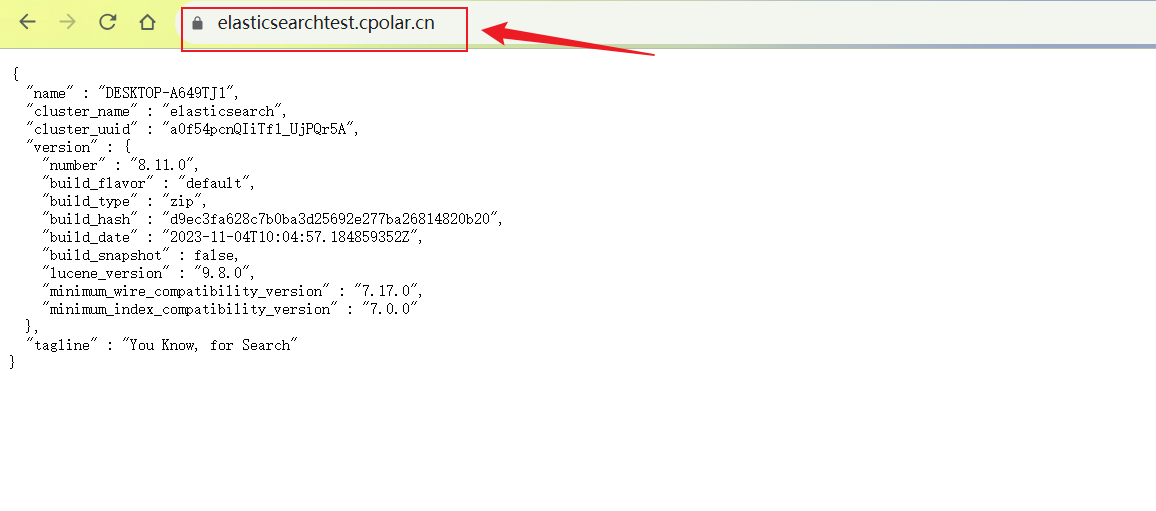2024-07-11
한어Русский языкEnglishFrançaisIndonesianSanskrit日本語DeutschPortuguêsΕλληνικάespañolItalianoSuomalainenLatina
Cet article présente principalement comment installer le moteur de recherche et d'analyse distribué Elasticsearch sur les systèmes Windows et le combiner avec l'outil de pénétration intranet Cpolar pour obtenir un accès à distance sans IP de réseau public.
Elasticsearch est un moteur de recherche et d'analyse distribué basé sur la bibliothèque Lucene. Il fournit un moteur de recherche en texte intégral distribué et multi-tenant avec une interface Web HTTP et des documents JSON sans schéma. C'est également un outil très puissant qui peut être utilisé pour divers. des utilisations telles que l'analyse des journaux, les moteurs de recherche, l'analyse de sécurité, etc.
L'avantage de la connexion à distance est qu'elle permet aux utilisateurs d'accéder au cluster Elasticsearch à partir d'un emplacement distant, ce qui permet une interrogation et une gestion pratiques des données. Les avantages spécifiques sont les suivants :
JDK 1.8
Entrez dans l'interface de téléchargement officielle : https://www.elastic.co/downloads/elasticsearch, sélectionnez la version Windows à télécharger, Elasticsearch nécessite un environnement Java pour s'exécuter, s'il n'y a pas d'environnement d'installation, vous devez installer JDK à l'avance.
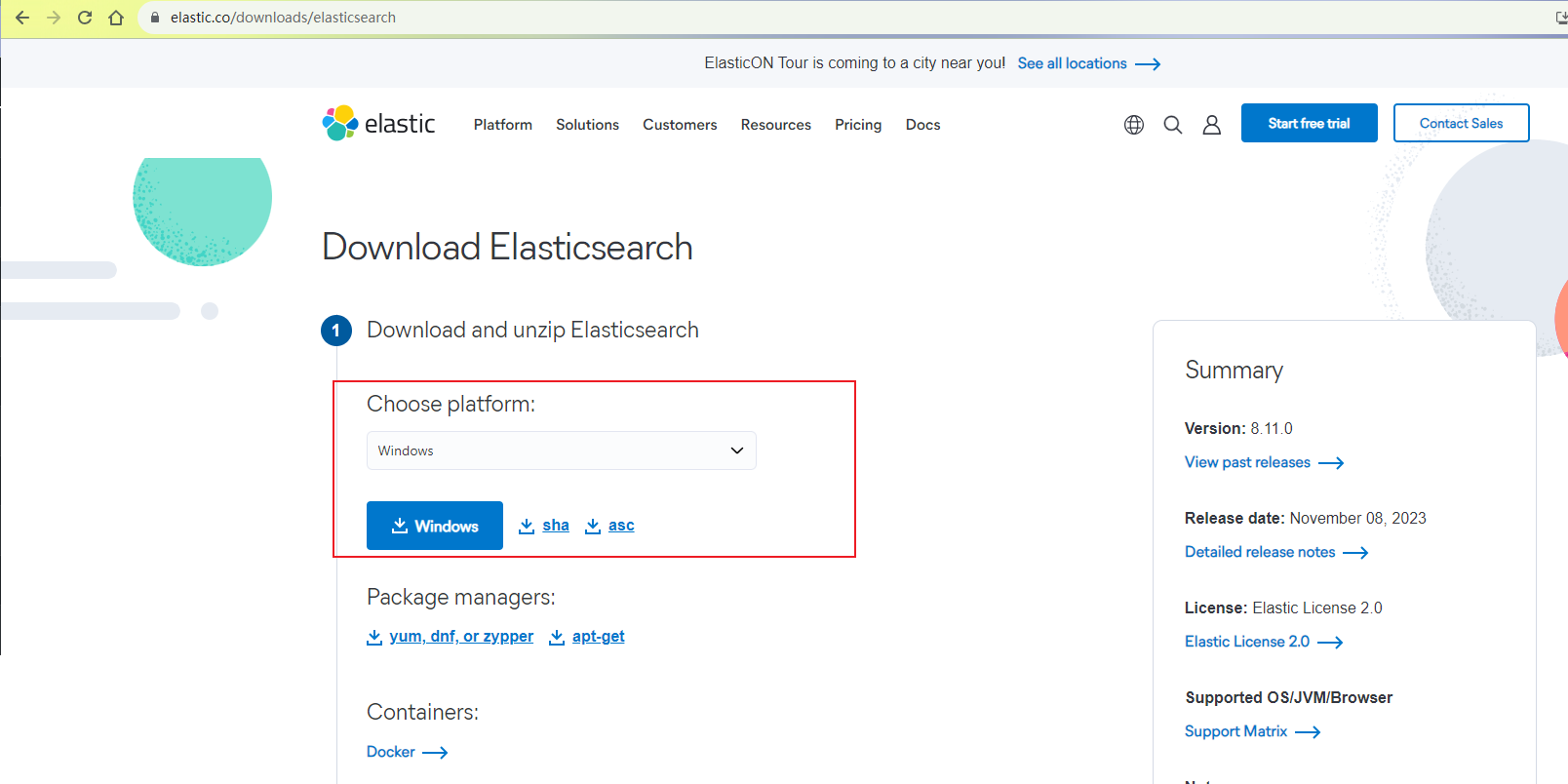
Après le téléchargement, décompressez-le, entrez dans le répertoire bin et recherchezelasticsearch.batL'exécution du fichier de script peut être démarrée en un seul clic.
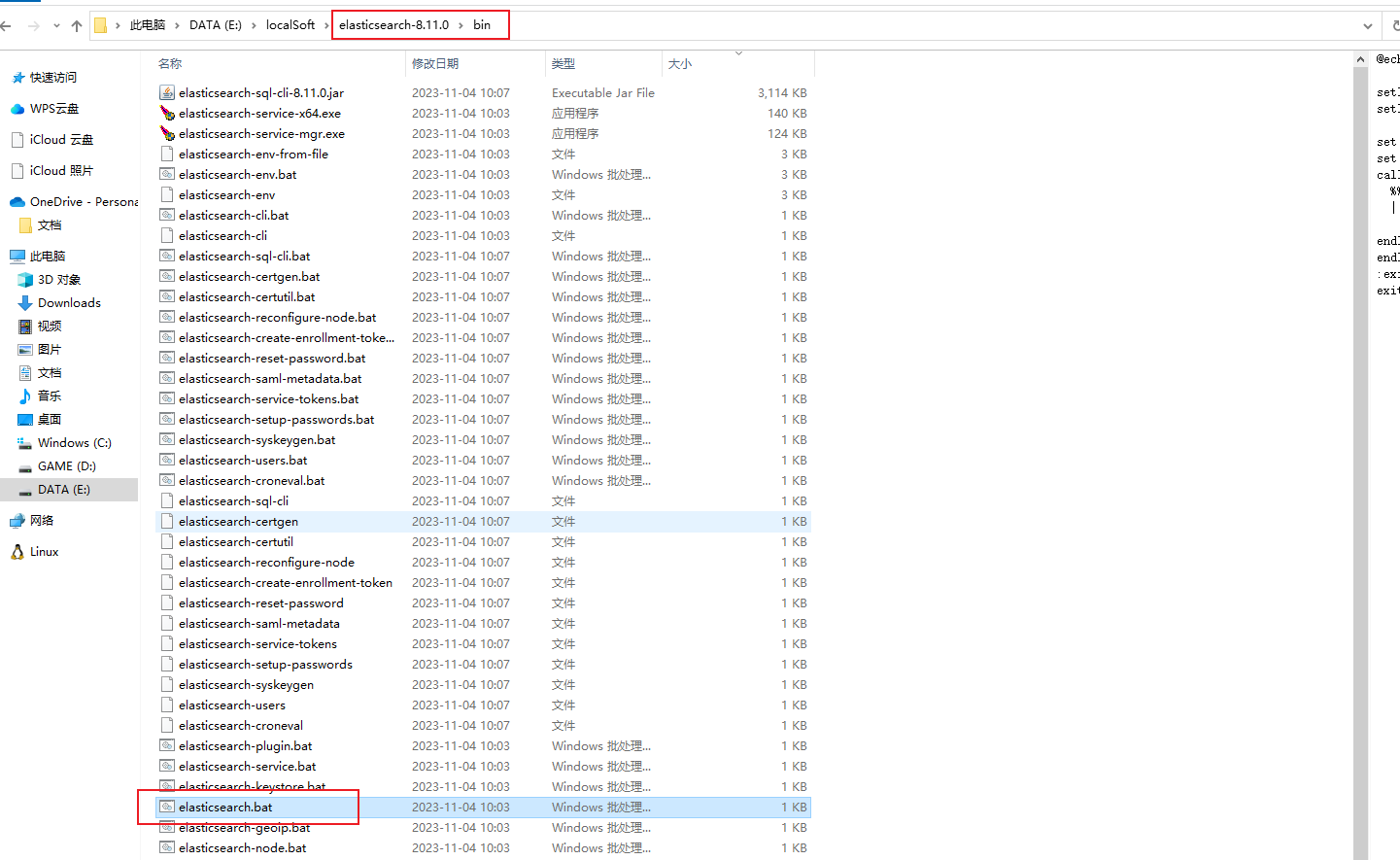
Après le démarrage, portez une attention particulière aux informations de nom d'utilisateur et de mot de passe dans la fenêtre cmd. Ce nom d'utilisateur et ce mot de passe sont requis pour l'accès et la connexion.
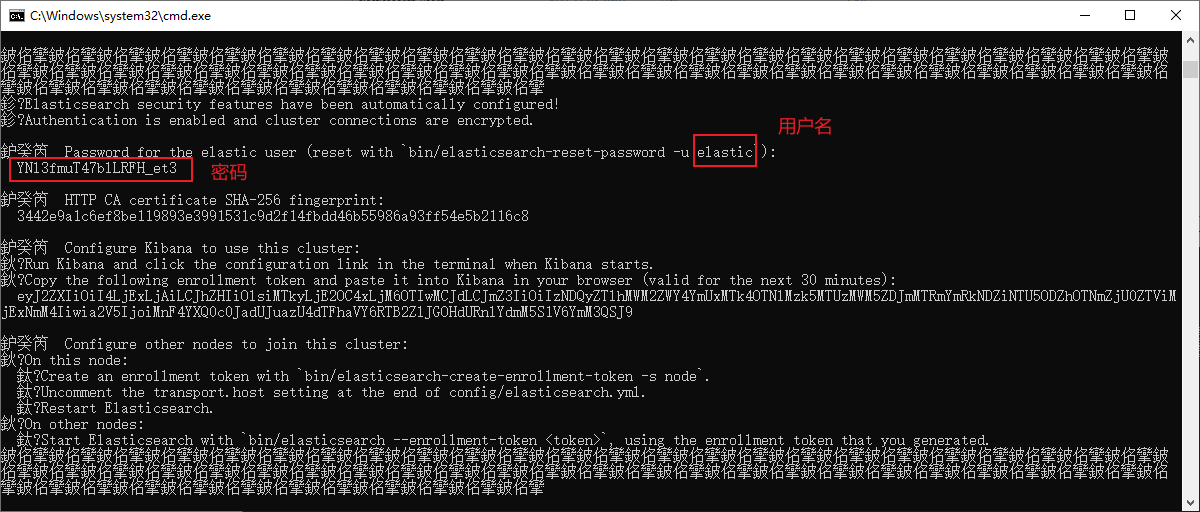
Après avoir exécuté le service, le navigateur entrehttps://lcoalhost:9200, vous serez invité à saisir le nom d'utilisateur et le mot de passe. Remplissez le nom d'utilisateur que nous avons vu ci-dessus : elastic et le mot de passe correspondant, et l'accès sera réussi. Ensuite, installez l'outil Cpolar pour obtenir un accès à distance.
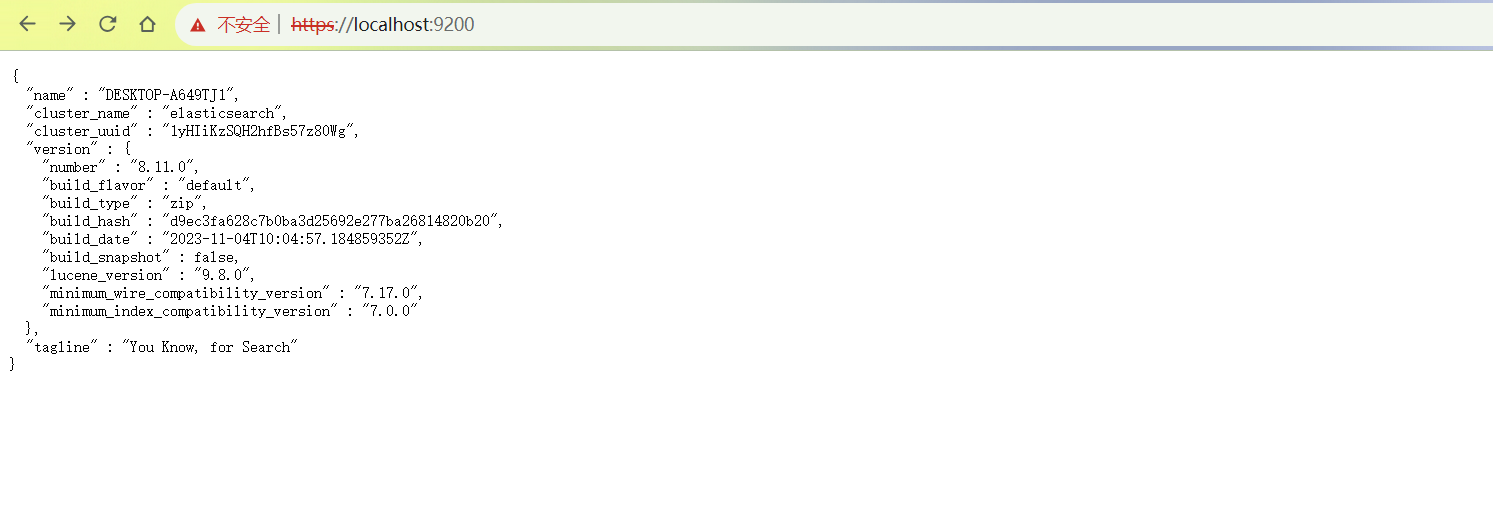
Visitez le site officiel de cpolar, créez un compte, puis téléchargez et installez le client. Pour des instructions d'installation spécifiques, veuillez vous référer au didacticiel de documentation du site officiel.
Site officiel de Cpolar :https://www.cpolar.com/
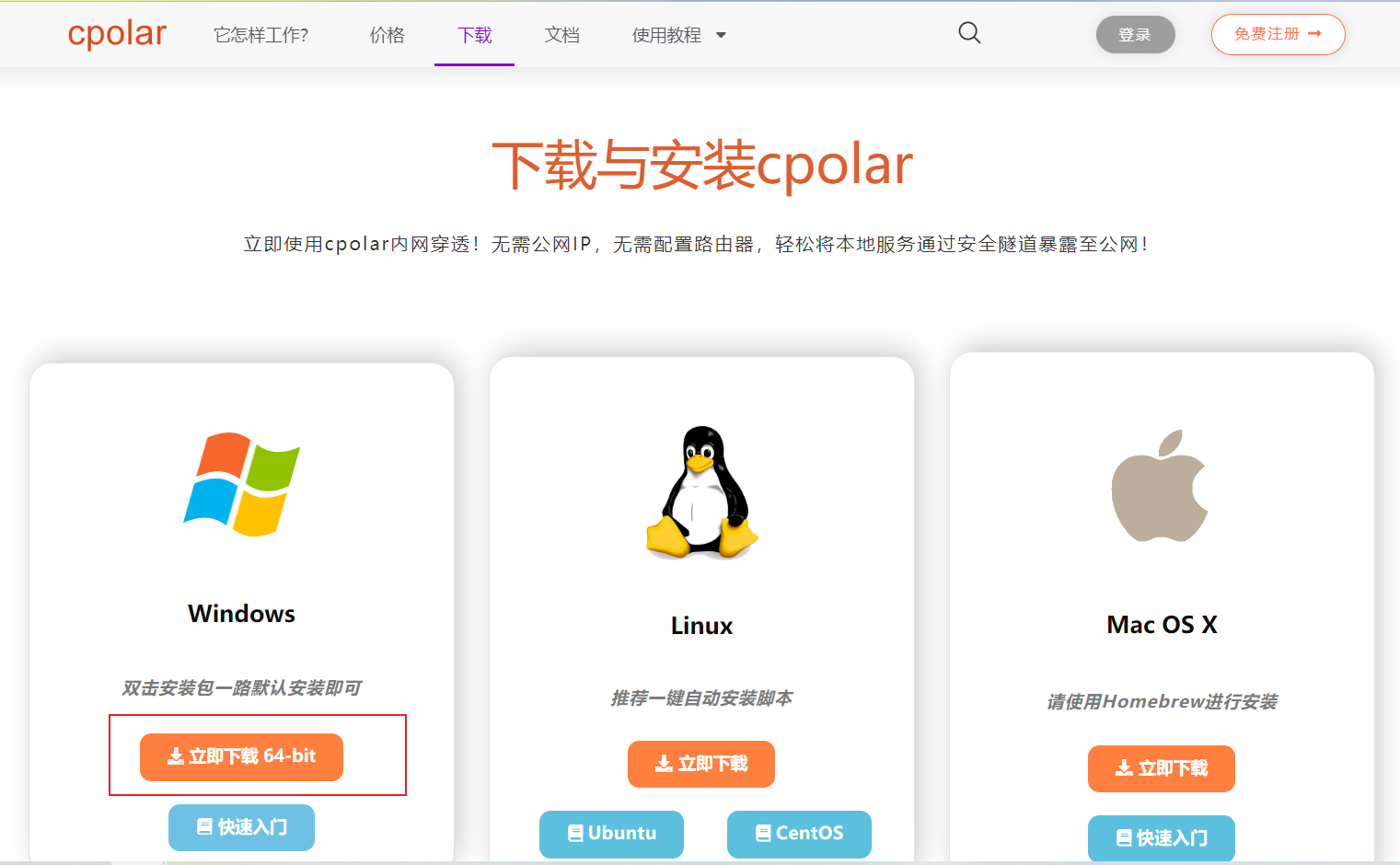
Remarque : Une fois Cpolar installé avec succès, le port d'accès par défaut à l'interface Web Cpolar est également 9200, ce qui peut entrer en conflit avec Elasticsearch. Vous devez modifier le port de l'interface de gestion Cpolar. Si le port Elasticsearch n'est pas 9200, vous n'avez pas besoin de le modifier. .
Recherchez le fichier de configuration cpolar :c:Users用户名.cpolarcpolar.yml, utilisez l'outil d'édition du Bloc-notes ou un autre logiciel pour ouvrir
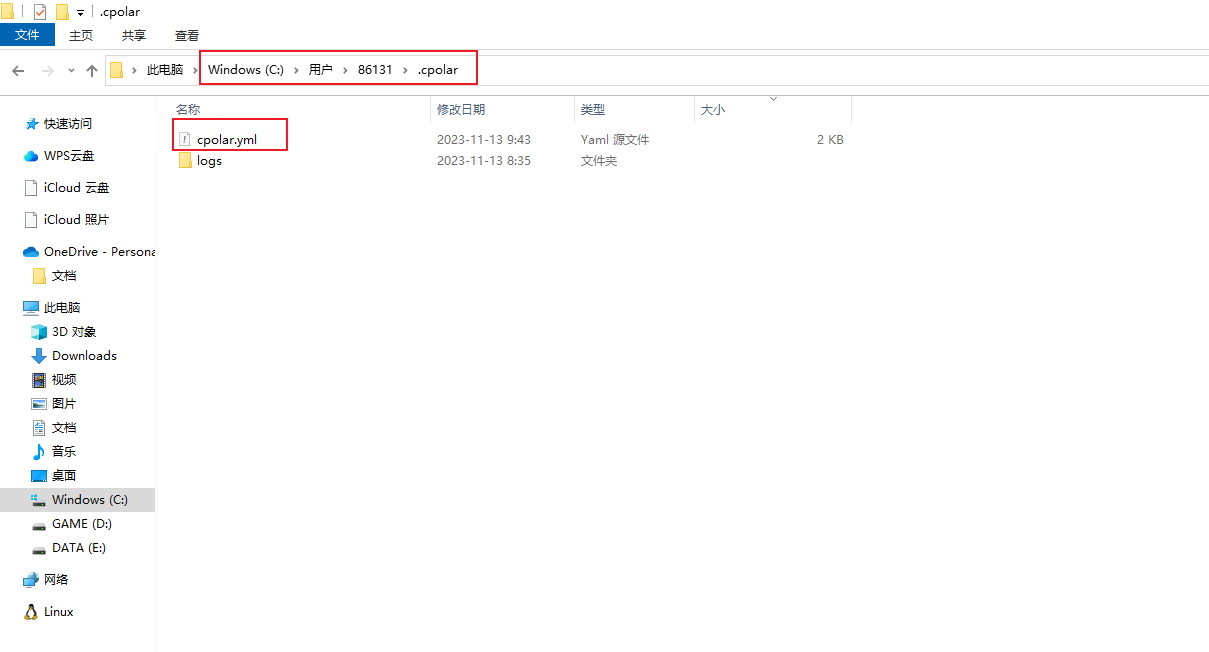
Dans le fichier de configuration, ajoutez une ligne :client_dashboard_addr: 127.0.0.1:9800, le port peut être personnalisé, ici nous utilisons 9800
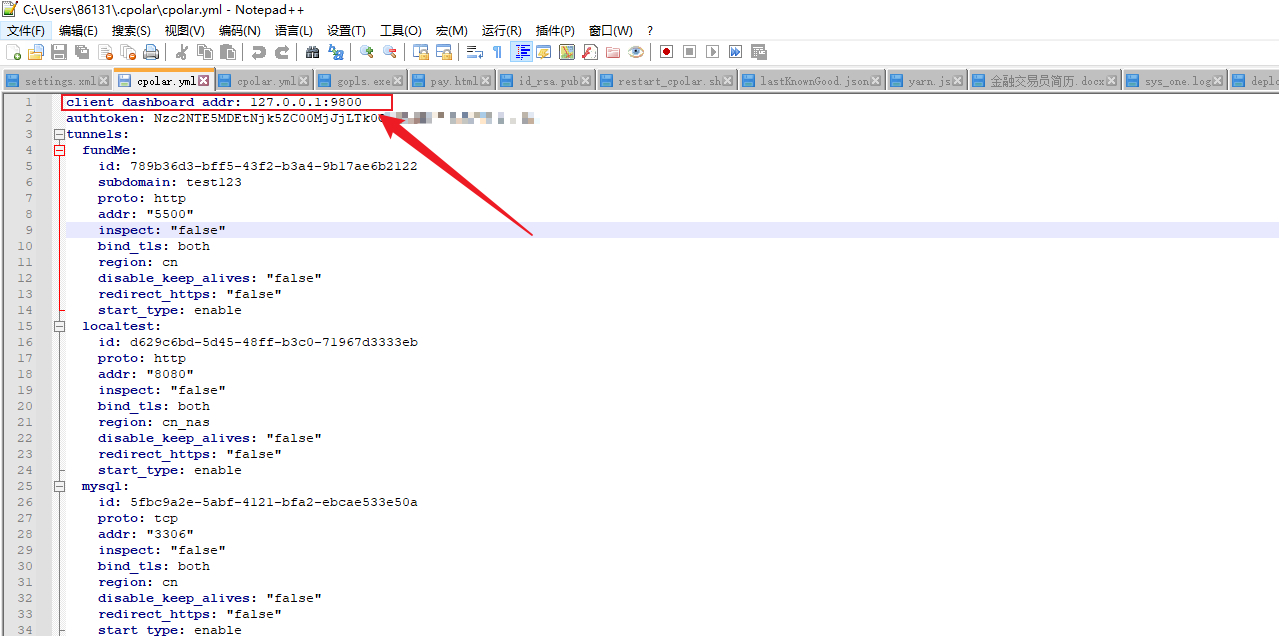
Après modification, pensez à sauvegarder le fichier de configuration, puis redémarrez le service cpolar dans Panneau de configuration – Outils de gestion – Services – service cpolar
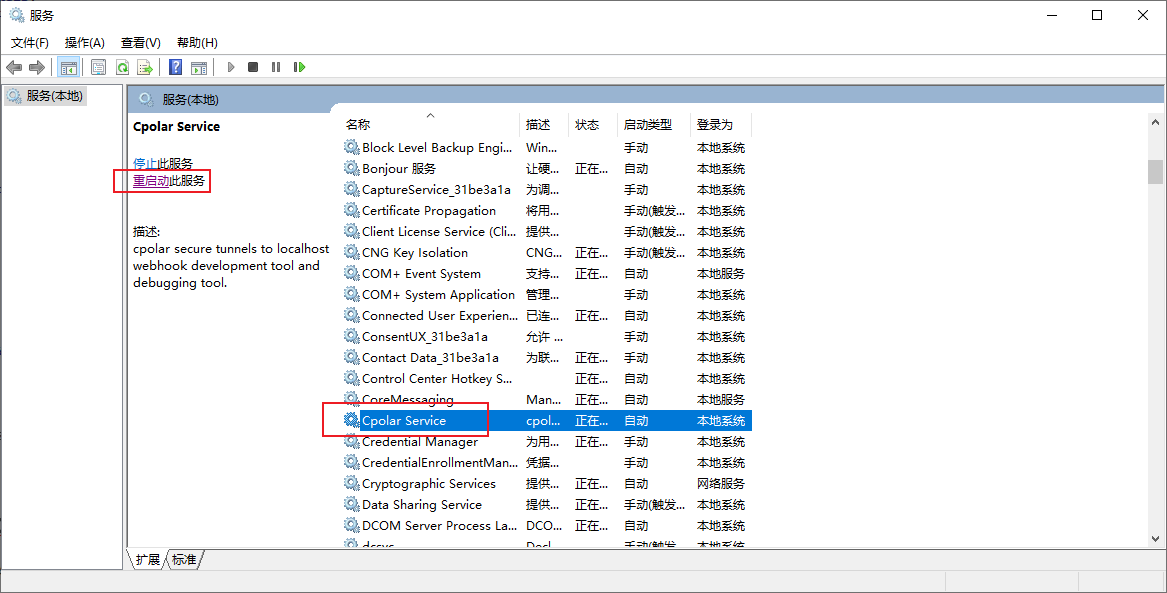
Ensuite, le navigateur entrelocalhost:9800, vous pouvez accéder à l'interface de gestion de Cpolar Web UI, entrez le compte enregistré sur le site officiel pour vous connecter.
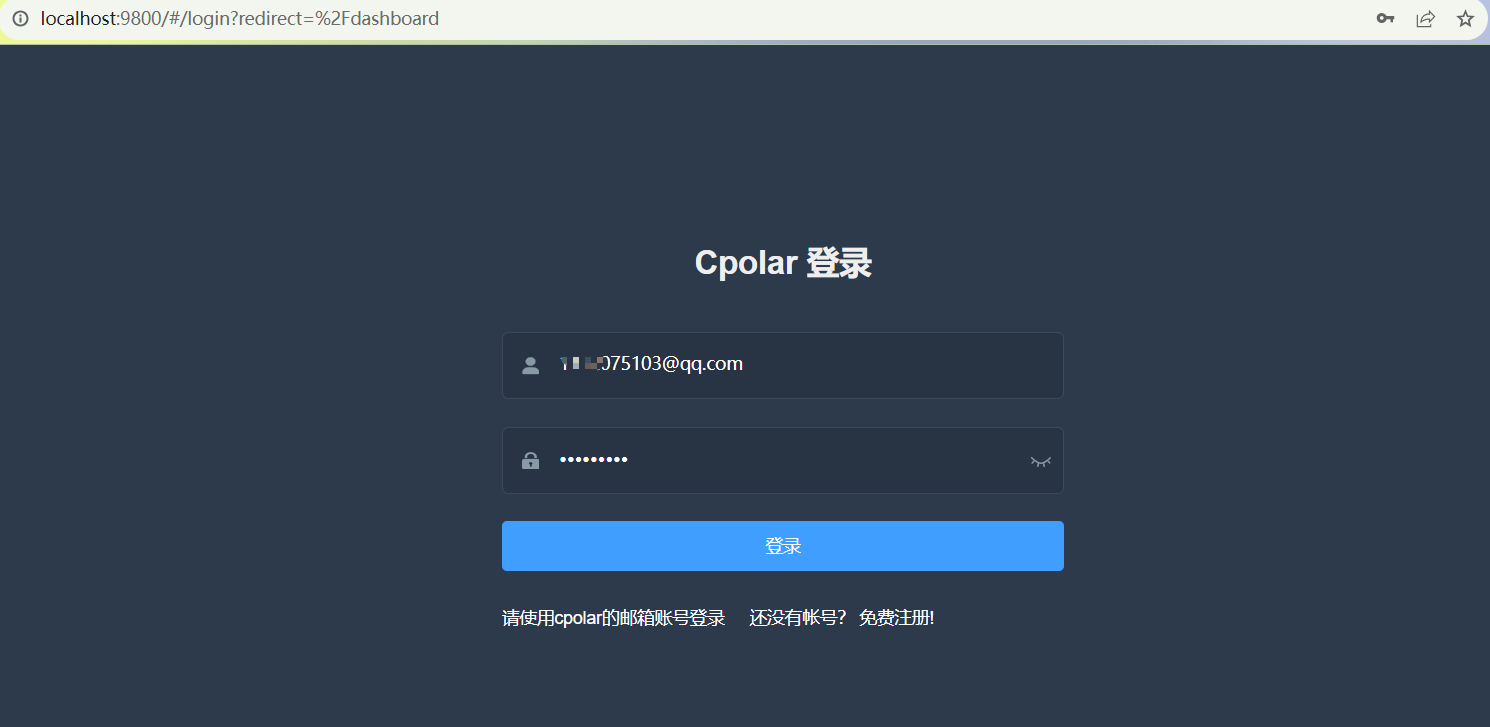
Après vous être connecté, cliquez sur Tunnel Management - Create Tunnel sur le tableau de bord de gauche pour créer un tunnel http 9200.
Cliquez sur创建
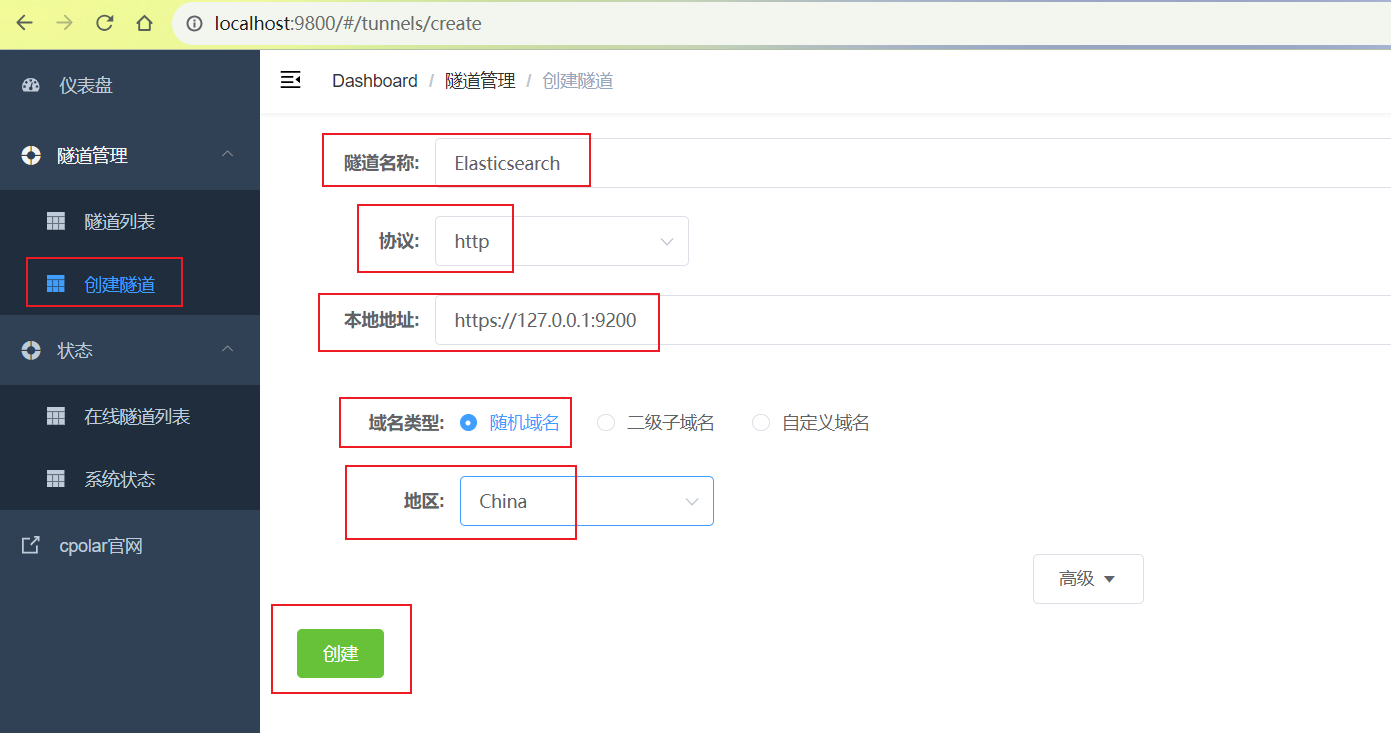
Une fois le tunnel créé avec succès, cliquez sur l'état à gauche - Liste des tunnels en ligne pour afficher l'adresse d'accès au réseau public générée. Il existe deux méthodes d'accès, l'une est http et https. Puisque la méthode locale est https, nous n'avons besoin que d'utiliser. l'adresse https peut.
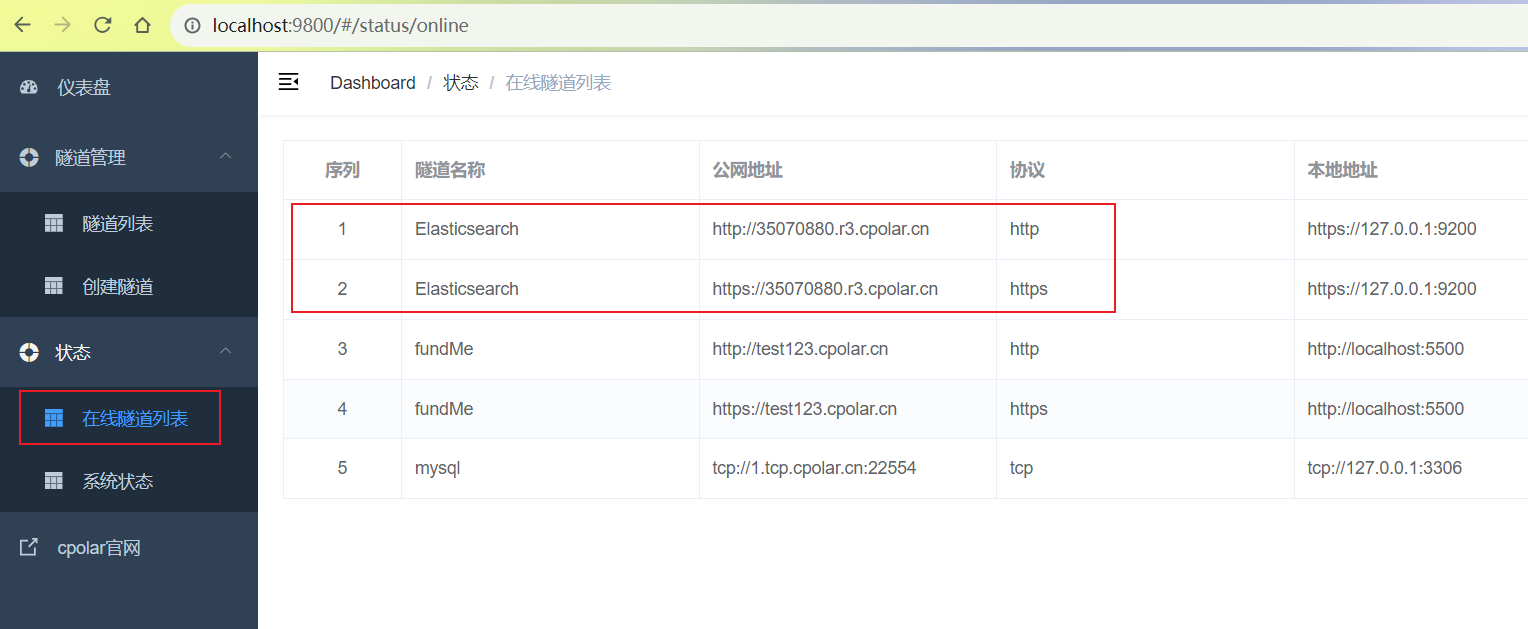
Ouvrez le navigateur et utilisez l'adresse du réseau public https de Cpolar pour y accéder. Vous pouvez voir que l'accès est réussi. De cette manière, une adresse de réseau public pour l'accès à distance ou au navigateur de tout appareil est définie.
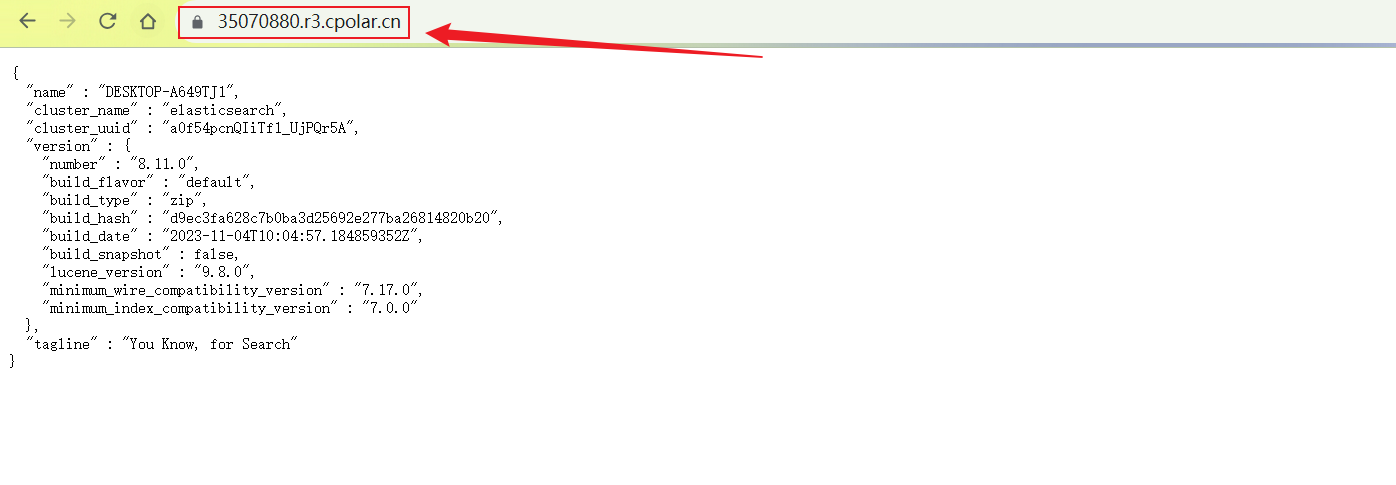
résumé
Pour une meilleure démonstration, nous avons utilisé le tunnel généré par cpolar dans le processus susmentionné, et son adresse réseau publique a été générée aléatoirement.
L’avantage de cette adresse aléatoire est qu’elle est établie rapidement et peut être utilisée immédiatement. Cependant, son inconvénient est que l'URL est générée par des caractères aléatoires et n'est pas facile à retenir (par exemple : 3ad5da5.r10.cpolar.top). De plus, cette adresse changera de manière aléatoire dans les 24 heures, la rendant plus adaptée à une utilisation temporaire.
J'utilise généralement un nom de sous-domaine fixe de deuxième niveau car j'espère que lorsque j'enverrai l'URL à des collègues ou à des clients, ce sera une adresse publique fixe et facile à retenir (par exemple : crm.cpolar.cn), ce qui rend c'est plus formel et plus pratique pour communiquer et collaborer.
Étant donné que le tunnel créé à l'aide de cpolar ci-dessus utilise une adresse de réseau public aléatoire, il changera de manière aléatoire dans les 24 heures, ce qui n'est pas propice à un accès à distance à long terme. Par conséquent, nous pouvons lui configurer un nom de sous-domaine de deuxième niveau. Cette adresse est une adresse fixe et ne changera pas de manière aléatoire [ps : cpolar.cn a été déposé]
Notez que vous devez mettre à niveau le package cpolar vers un package de base ou supérieur, et la bande passante correspondant à chaque package est différente. [cpolar.cn a été enregistré]
Connectez-vous au backend du site officiel de cpolar, cliquez sur Réserver à gauche, sélectionnez pour réserver le nom de sous-domaine de deuxième niveau, définissez un nom de sous-domaine de deuxième niveau, cliquez sur Réserver et copiez le nom de sous-domaine de deuxième niveau réservé une fois la réservation réussie.
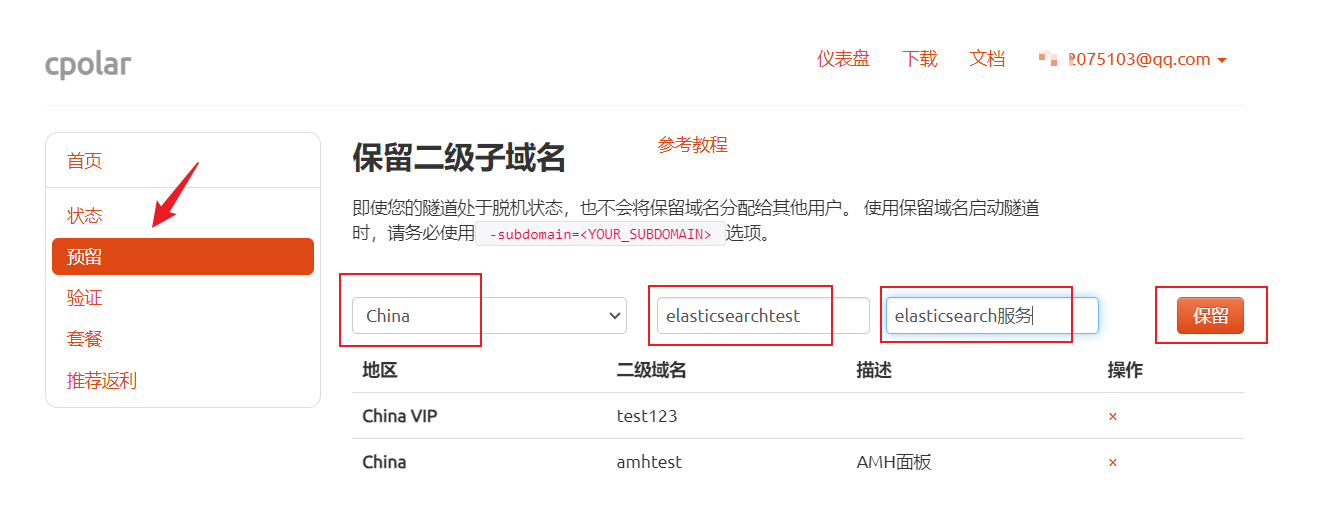
Une fois la réservation réussie, copiez l'adresse du nom de sous-domaine de deuxième niveau réservé
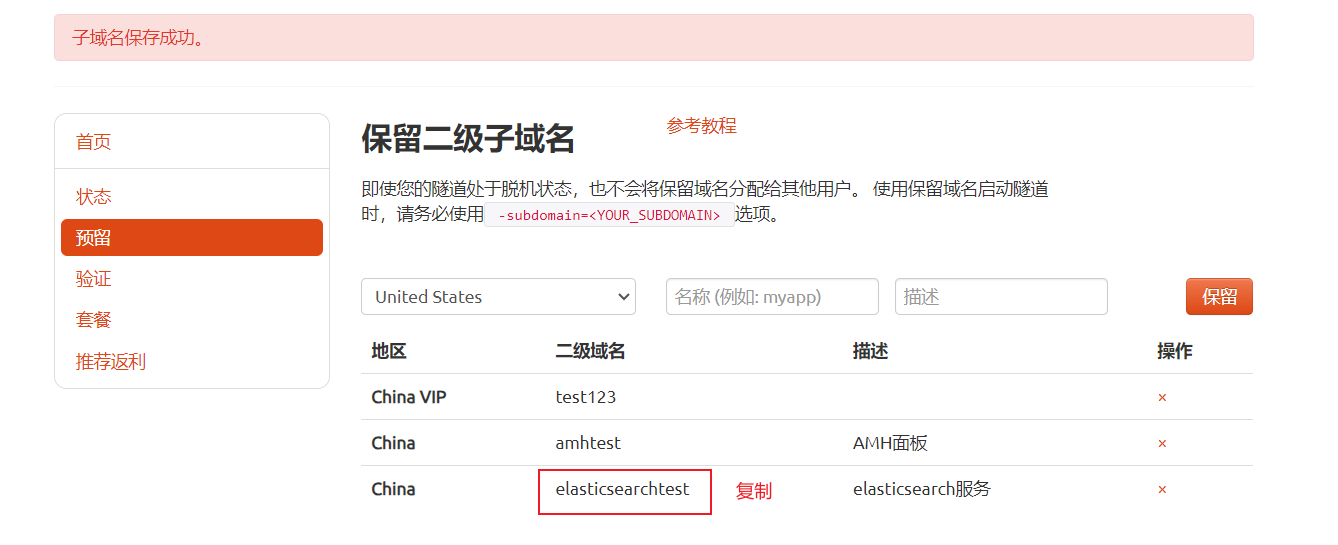
Connectez-vous à l'interface de gestion de l'interface utilisateur Web cpolar, cliquez sur Gestion des tunnels - Liste des tunnels sur le tableau de bord de gauche, recherchez le tunnel que vous souhaitez configurer et cliquez sur Modifier sur la droite.
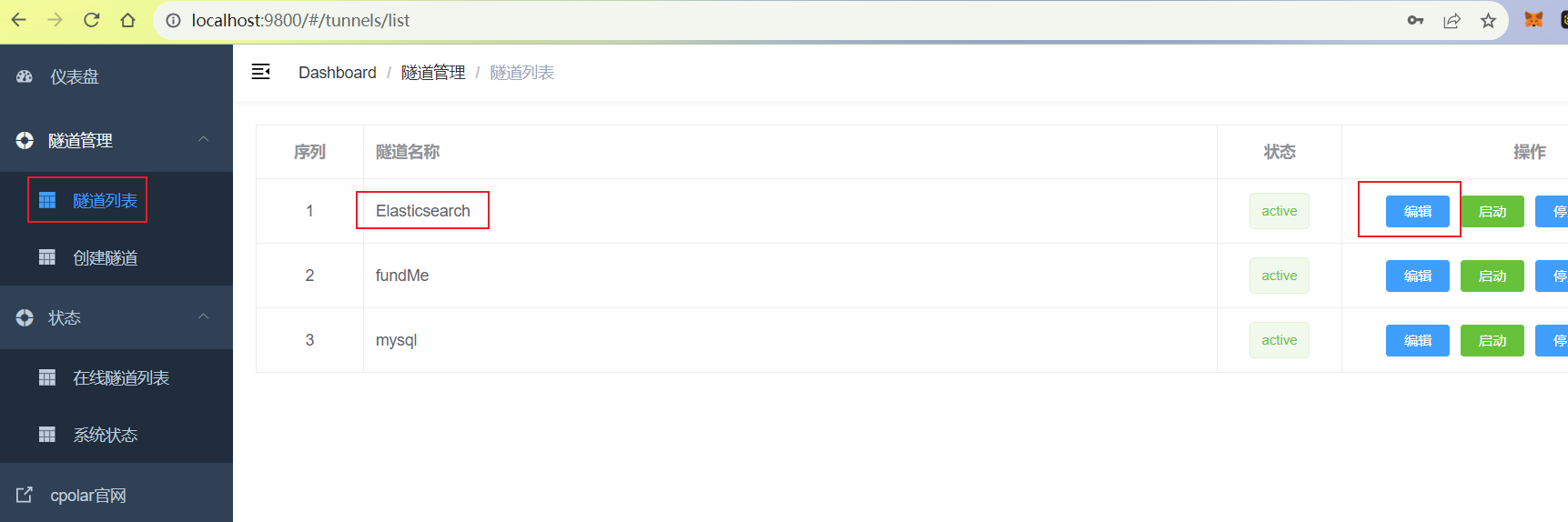
Modifiez les informations du tunnel et configurez le nom de sous-domaine de deuxième niveau réservé avec succès dans le tunnel.
Cliquez sur更新
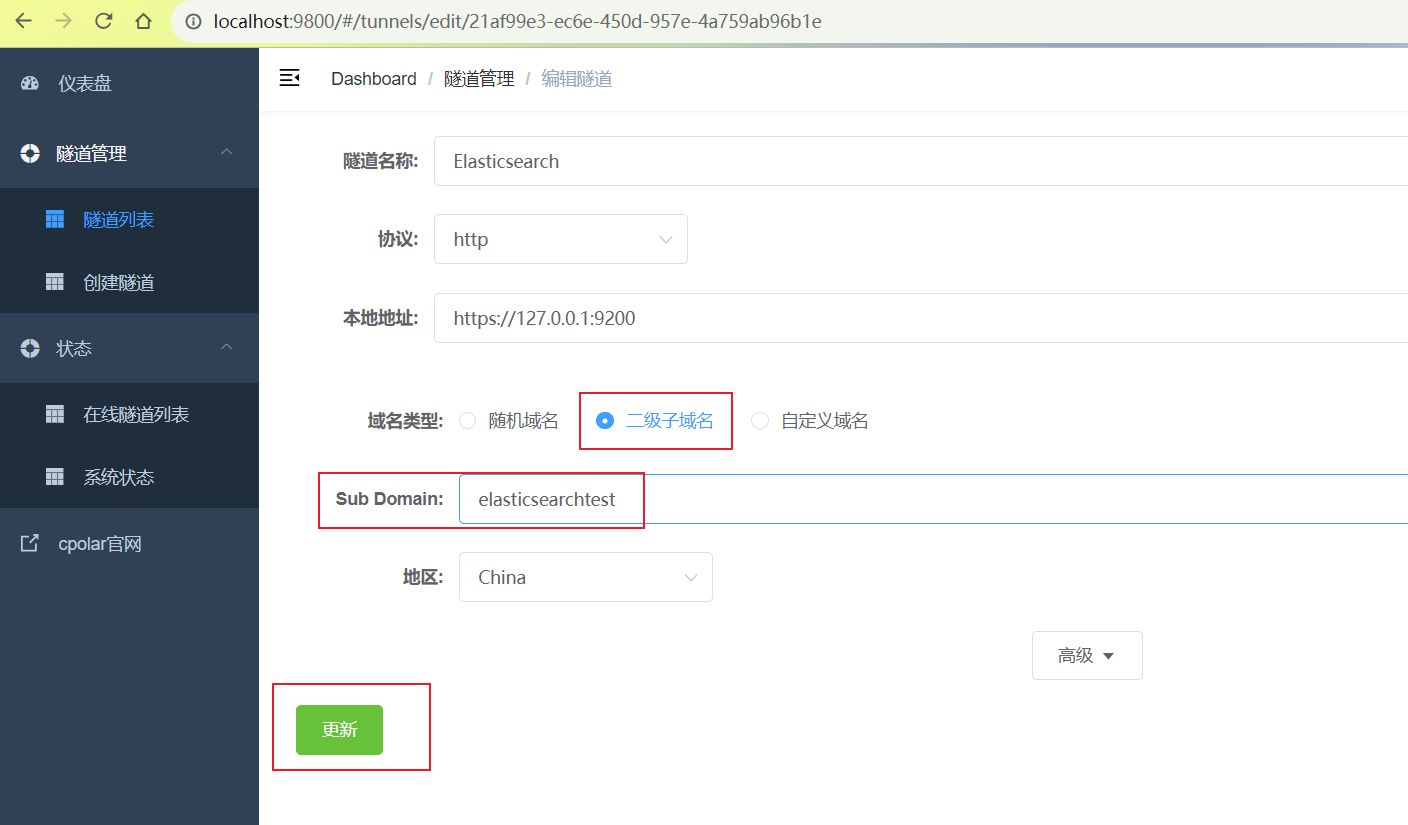
Une fois la mise à jour terminée, ouvrez la liste des tunnels en ligne. À ce stade, vous pouvez voir que l'adresse du réseau public a changé et que le nom de l'adresse est devenu un nom de sous-domaine de deuxième niveau réservé et fixe.
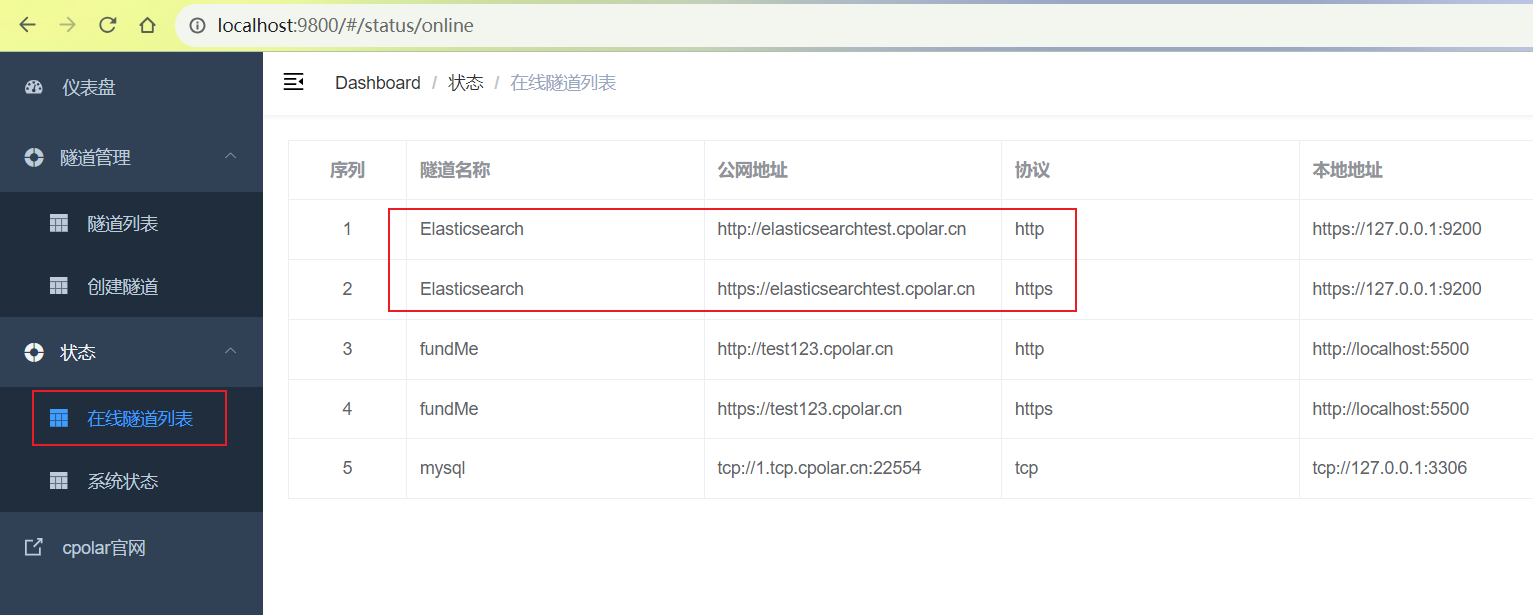
Enfin, utilisez l'adresse https du réseau public du nom de domaine fixe pour accéder, vous pouvez voir que l'accès est également réussi, donc une adresse de réseau public fixe permanente est définie !